Hauptinhalt:
![]() Über den Autor
Über den Autor
![]() Reviews und Preise
Reviews und Preise
iCloud ist ein beliebtes Backup-Tool, das viele Benutzer zum Wiederherstellen der dauerhaft gelöschten Dateien auf Mac nutzen. Aber es gibt eine hilfreiche Funktion von iCloud, die weniger bekannt ist: die vorherige Version von iCloud Drive Daten wiederherstellen. Diese Funktion wird normalerweise bei der Wiederherstellung der Word-Dokumente, Excel und andere iWork-Dateien genutzt.
In diesem Artikel haben wir erklärt, wie man die vorherige Version der iCloud Drive Daten mit oder ohne Software wiederherstellen kann. Schauen Sie sich die beiden effektiven Methoden an und wählen Sie eine für Sie geeignete aus!
Vorherige Version von iCloud Drive Daten mit einer Software wiederherstellen
In manchen Fällen können Sie ein Word-Dokument aus Versehen überschrieben oder löschen. Sie können die vorherige Version des Word-Dokuments auf verschiedene Weise wiederherstellen, z.B. mit der in der Word-App integrierten Option "Vorgängerversionen durchsuchen". Unter diesen Möglichkeiten, eine frühere Version eines Dokuments wiederherzustellen, ist die Software-Methode die leistungsfähigste.
EaseUS Data Recovery Wizard for Mac kann Ihnen helfen, die vorherige Version der iCloud Drive Dokumente und Dateien wiederherzustellen. Mit seiner fortschrittlichen Scan-Fähigkeit, kann es schnell alle wiederherstellbaren Daten von Ihrem iCloud Drive finden.
Das EaseUS-Datenwiederherstellungstool kann Ihre Daten in verschiedenen Situationen wiederherstellen, darunter:
- Die vorherige Version eines Word-Dokuments auf Mac wiederherstellen.
- Die Vorherige Versio von Pages auf Mac wiederherstellen.
- Wiederherstellung vorheriger Versionen von Excel-Dateien auf einem Mac.
Die EaseUS Software hilft Ihnen, ältere Versionen Ihrer Word-, Excel-, Numbers-, Pages-, Keynote- und anderen Dateien wiederherzustellen, die auf Ihrem iCloud Drive synchronisiert sind. Hier erfahren Sie, wie Sie die vorherige Version der iCloud Drive Daten wiederherstellen können:
Schritt 1. iCloud Recovery auswählen
Wählen Sie die Registerkarte iCloud aus der linken Liste, wählen Sie die Option "Daten vom iCloud-Konto wiederherstellen", um Ihre iCloud Drive-Daten wiederherzustellen, und klicken Sie auf "Weiter", um sich bei Ihrem iCloud-Konto anzumelden.
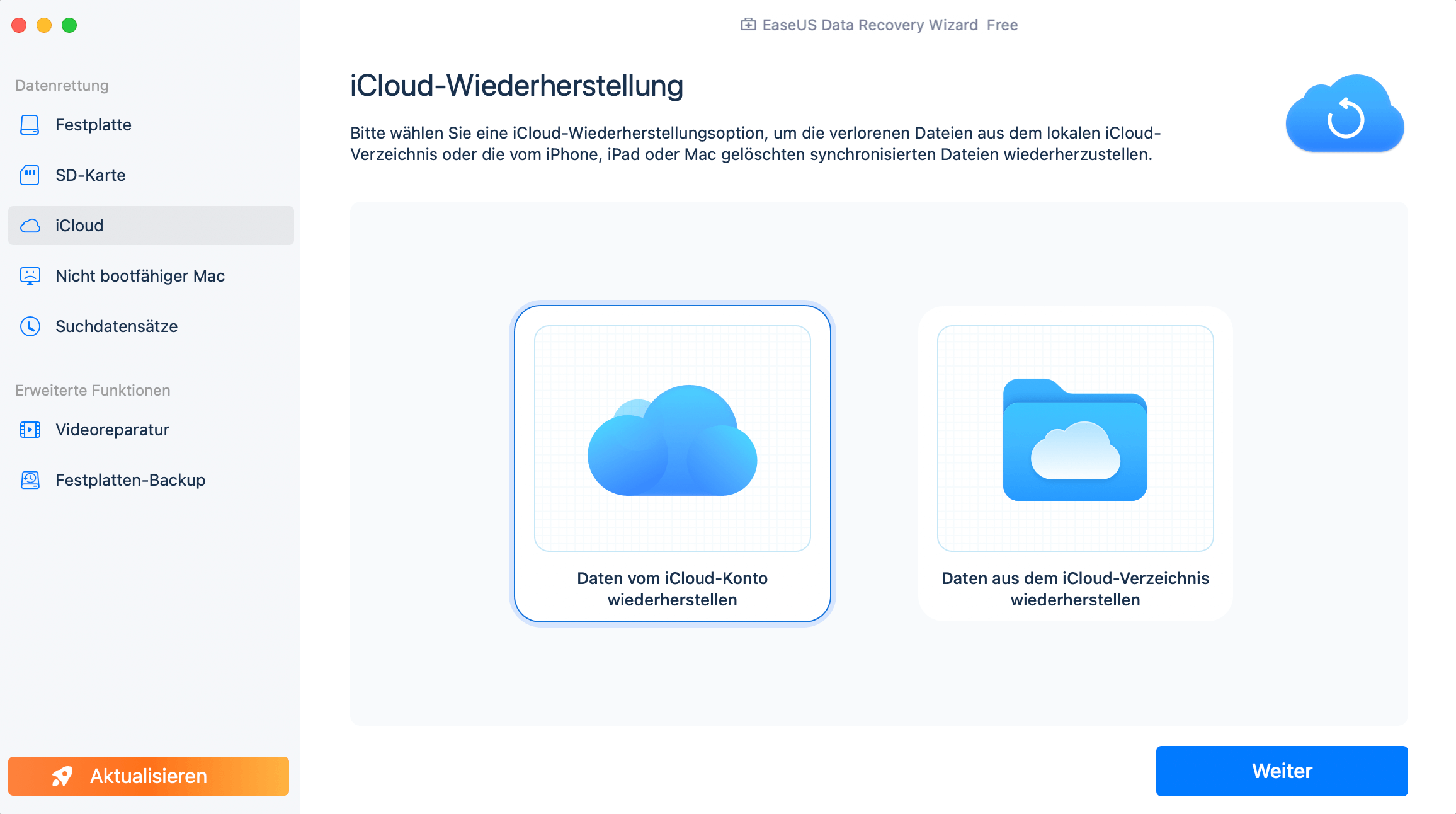
Schritt 2. Die Kategorie "iCloud-Lauwerk" auswählen.
Die EaseUS Software wird schnell alle wiederherstellbaren Daten von Ihrem iCloud-Konto scannen. Wählen Sie die Kategorie "iCloud-Laufwerk" und klicken Sie auf die Schaltfläche "Weiter".
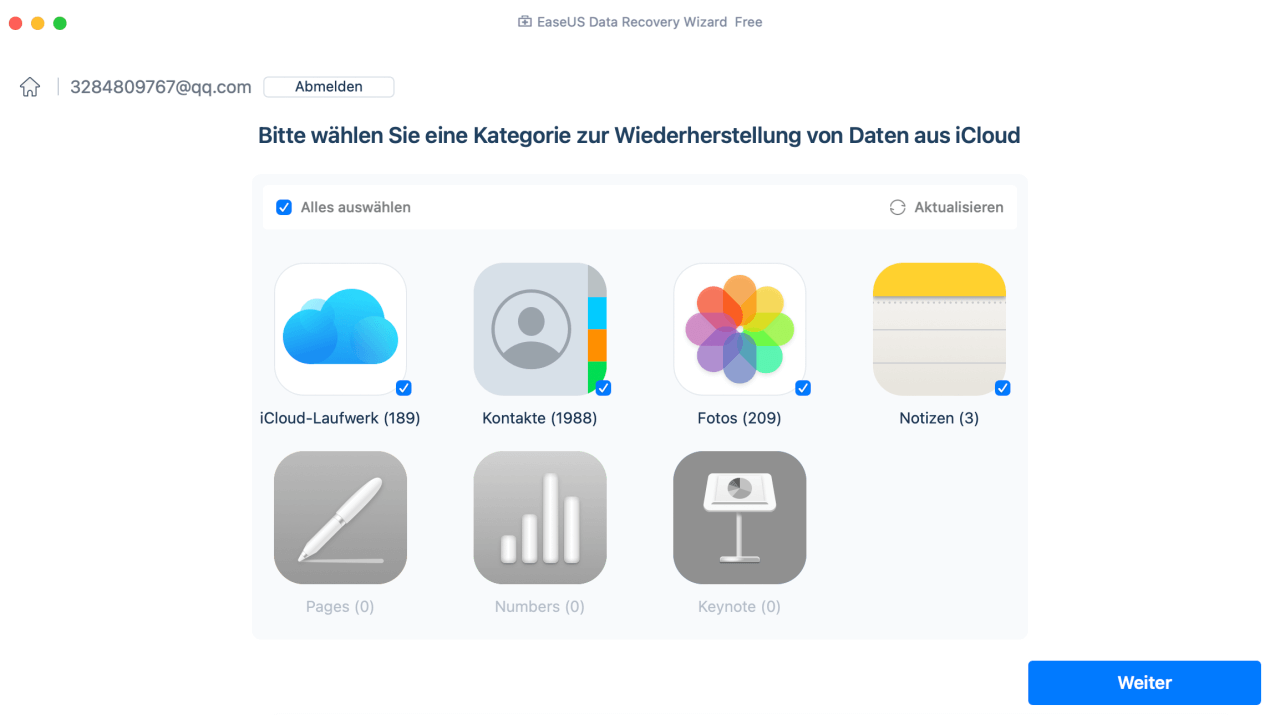
Schritt 3. Wiederherstellen von iCloud Drive Daten aus iCloud
Wählen Sie die iCloud Drive-Daten aus, die Sie wiederherstellen möchten, klicken Sie auf das Augensymbol, um eine Vorschau der Details zu erhalten, und klicken Sie dann auf die Schaltfläche "Wiederherstellen", um sie wiederherzustellen.
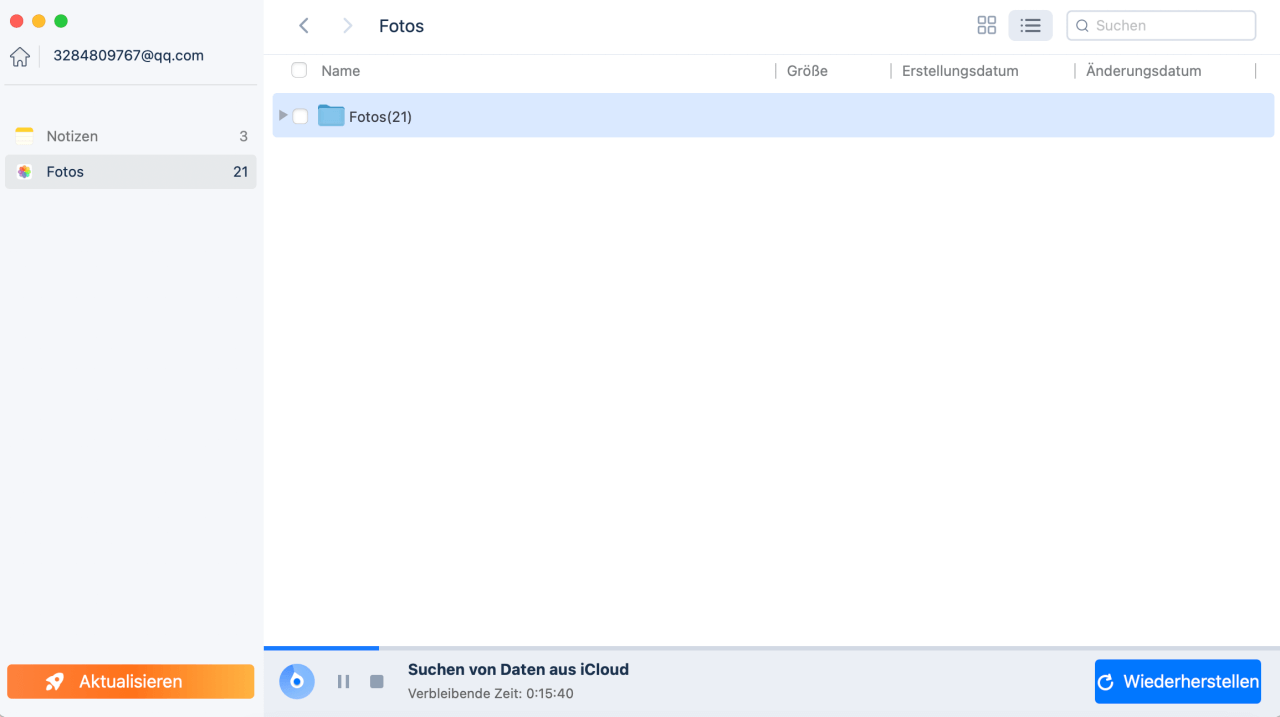
Schritt 4. Wiederhergestellte iCloud Drive Daten speichern
Wählen Sie einen sicheren Speicherort auf Ihrer Mac-Festplatte, um die wiederhergestellten iCloud Drive-Daten zu speichern. Sie können die wiederhergestellten Daten auch auf Ihren Cloud-Laufwerken speichern, z. B. DropBox, OneDrive, GoogleDrive, usw.
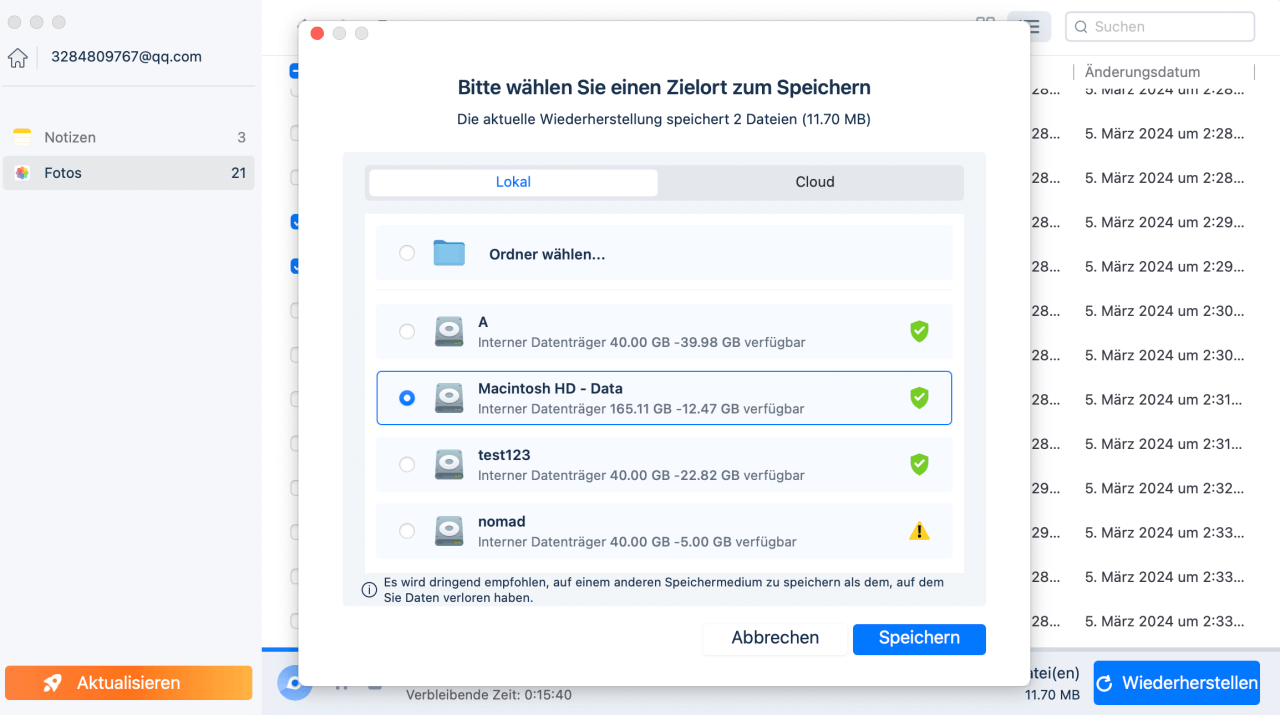
Teilen Sie diesen Beitrag auf sozialen Medien, wenn er informativ ist, und helfen Sie anderen zu lernen, wie man frühere Version iCloud Drive Dokumente und Dateien mit oder ohne Software wiederherstellt.
Vorherige Versionen von iCloud Drive Dateien ohne Software wiederherstellen
Viele Apps speichern automatisch Versionen eines Dokuments in iCloud, während Sie daran arbeiten. Sie können jederzeit nach einer Dokumentversion suchen und zu einer früheren Version zurückkehren.
Es sei darauf hingewiesen, dass die Rückkehr zu einer älteren Version eines Dokuments die neuere Version überschreibt, Sie müssen also vorsichtig sein. Sie können zum Beispiel eine Excel-Datei auf Ihrem Mac öffnen und die Option "Versionsverlauf durchsuchen" wählen, um eine frühere Version einer Excel-Datei auf Ihrem Mac wiederherzustellen.

Führen Sie die folgenden Schritte aus, um die vorherigen Versionen Ihrer iCloud-Dateien wiederherzustellen:
Schritt 1. Öffnen Sie die Datei und klicken Sie auf die Schaltfläche "Mehr" in der Symbolleiste.
Schritt 2. Wählen Sie die Option "Alle Versionen durchsuchen".
Schritt 3. Alle wiederherstellbaren Versionen werden in der Liste "Versionsverlauf" angezeigt. Wählen Sie die Zielversion aus, die Sie wiederherstellen möchten.
Schritt 4. Klicken Sie auf "Wiederherstellen" am Ende der Versionsliste.
Das Fazit
In diesem Beitrag wird beschrieben, wie man frühere Versionen von iCloud Drive-Daten, einschließlich Dokumenten und Dateien, wiederherstellen kann. Der effektivste Weg ist die Verwendung der professionellen und vertrauenswürdigen Datenrettungssoftware EaseUS Data Recovery Wizard for Mac. Diese leistungsstarke Datenwiederherstellungssoftware kann dauerhaft gelöschte Dateien aus iCloud wiederherstellen. Laden Sie es herunter und installieren Sie es, um Ihre verlorenen oder gelöschten Daten selbst wiederherzustellen!
Häufig gestellte Fragen
Hier sind Fragen, die häufig gestellt werden, um die vorherige Version von iCloud Drive-Daten wiederherzustellen; sehen Sie sich das an.
1. Wie kann ich eine frühere Version einer Datei in iCloud Drive wiederherstellen?
Probieren Sie die folgenden Schritte aus, um eine frühere Version einer Datei in iCloud Drive wiederherzustellen:
Schritt 1. Öffnen Sie die Datei und klicken Sie auf die Schaltfläche "Mehr" in der Symbolleiste.
Schritt 2. Wählen Sie die Option "Alle Versionen durchsuchen".
Schritt 3. Alle wiederherstellbaren Versionen werden in der Liste "Versionsverlauf" angezeigt. Wählen Sie die Zielversion aus, die Sie wiederherstellen möchten.
Schritt 4. Klicken Sie auf "Wiederherstellen" am Ende der Versionsliste.
2. Wie kann ich alte Daten aus iCloud wiederherstellen?
Melden Sie sich bei der iCloud.com-Website an, suchen Sie die gewünschten Daten und klicken Sie auf die Schaltfläche "Wiederherstellen", um sie von der iCloud-Website herunterzuladen. Denken Sie daran, die Daten für den Fall eines Datenverlusts an einem sicheren Speicherort zu speichern.
Ist der Artikel hilfreich?
Updated by Mako
Nach dem Studium der Germanistik ist Mako seit 2013 Teil des EaseUS-Teams und hat sich in den letzten 11 Jahren intensiv mit Software-Themen beschäftigt. Der Schwerpunkt liegt auf Datenrettung, Datenmanagement, Datenträger-Verwaltung und Multimedia-Software.
Bewertungen
-
EaseUS Data Recovery Wizard ist eine leistungsstarke Systemwiederherstellungs-Software, mit der Sie versehentlich gelöschte, durch Malware oder aufgrund von Partitionsverlust verlorene Dateien wiederherstellen können.
Mehr erfahren -
EaseUS Data Recovery Wizard ist das beste Programm, das wir bisher getestet haben. Er ist nicht perfekt, weil die heutige fortschrittliche Festplattentechnologie die Datenwiederherstellung schwieriger macht .
Mehr erfahren -
EaseUS Data Recovery Wizard Pro ist eines der besten Programme zur Datenwiederherstellung auf dem Markt. Es bietet Ihnen umfassenden fortschrittlichen Funktionen, z.B., Wiederherstellung formatierter Laufwerke und Reparatur beschädigter Dateien.
Mehr erfahren
Verwandete Artikel
-
Seagate externe Festplatte lässt sich auf dem Mac nicht mounten. Was tun?
![author icon]() Mako/Jun 25, 2025
Mako/Jun 25, 2025 -
WD My Passport lässt sich auf dem Mac nicht mounten/funktionieren
![author icon]() Maria/Sep 05, 2025
Maria/Sep 05, 2025 -
Dauerhaftes Löschen von Dateien von der externen Festplatte Mac | 4 praktische Methoden
![author icon]() Markus/May 27, 2025
Markus/May 27, 2025 -
Keine Verbindung zum aktuellen Time Machine-Sicherungslaufwerk möglich
![author icon]() Markus/May 27, 2025
Markus/May 27, 2025